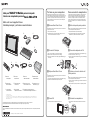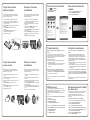Sony VGC-LT10E Guía de inicio rápido
- Categoría
- Sintonizadores de TV de computadora
- Tipo
- Guía de inicio rápido
El Sony VGC-LT10E es un computador personal con un diseño compacto y elegante, ideal para el hogar o la oficina. Cuenta con un procesador rápido, una gran capacidad de memoria y almacenamiento, y una pantalla brillante y nítida. Viene preinstalado con el sistema operativo Windows Vista y una variedad de software útil, incluyendo Microsoft Office y VAIO Update. El VGC-LT10E también tiene una serie de características de conectividad, incluyendo puertos USB, HDMI y Ethernet, lo que lo hace fácil de conectar a otros dispositivos y redes.
El Sony VGC-LT10E es un computador personal con un diseño compacto y elegante, ideal para el hogar o la oficina. Cuenta con un procesador rápido, una gran capacidad de memoria y almacenamiento, y una pantalla brillante y nítida. Viene preinstalado con el sistema operativo Windows Vista y una variedad de software útil, incluyendo Microsoft Office y VAIO Update. El VGC-LT10E también tiene una serie de características de conectividad, incluyendo puertos USB, HDMI y Ethernet, lo que lo hace fácil de conectar a otros dispositivos y redes.

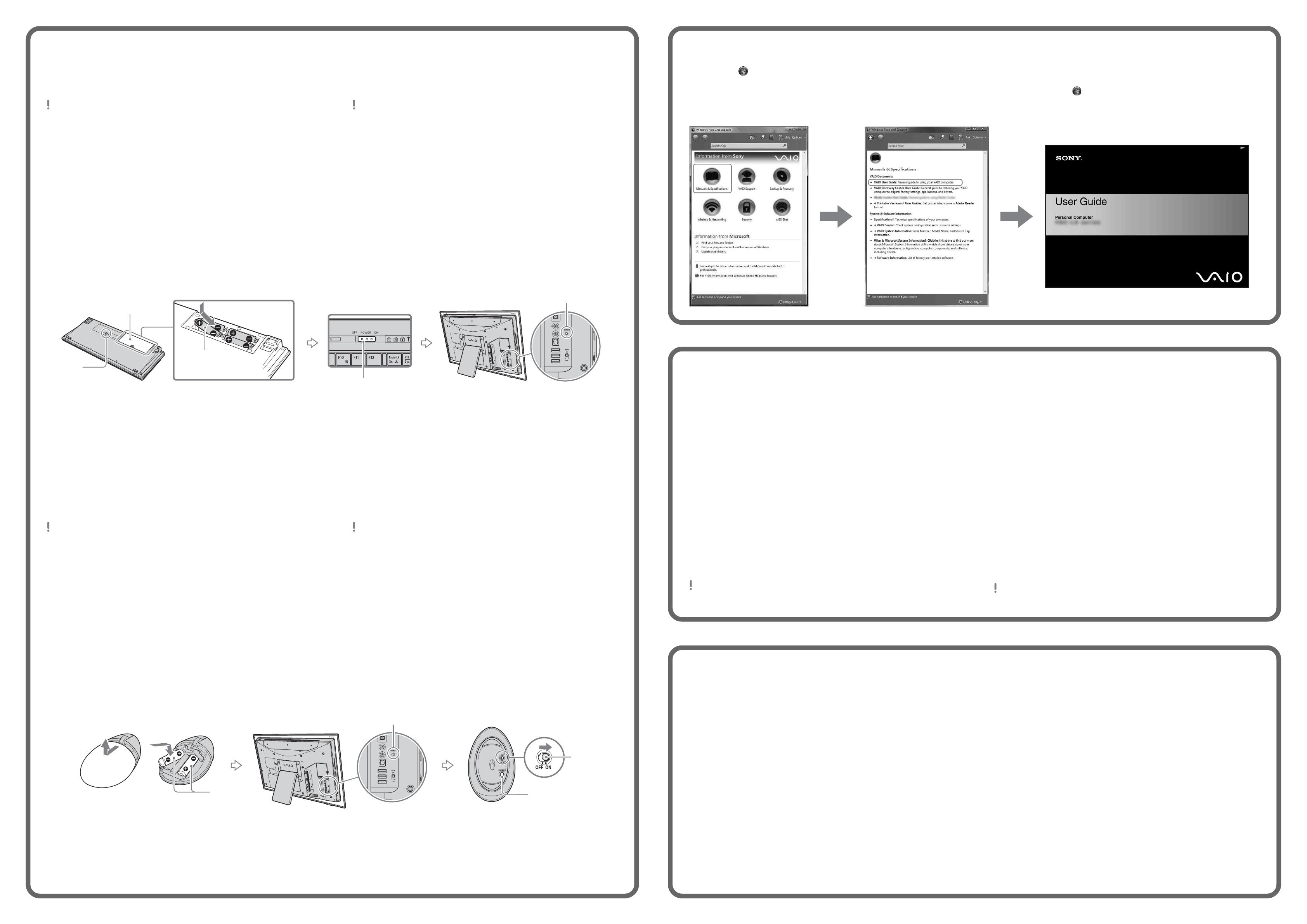
Transcripción de documentos
Meet your VGC-LT10 Series personal computer Conozca su computadora personal Serie VGC-LT10 Main unit and supplied items Unidad principal y artículos suministrados B A C To turn on your computer Para encender la computadora Before starting your computer for the first time, do not connect any other hardware that did not originally come with your computer. Make sure to start up your computer with only the supplied accessories connected and set up your system. Upon completion, connect one device (for example, a printer, an external hard disk drive, a scanner, and so on) at a time, following the manufacturers’ instructions. Antes de iniciar por primera vez su computadora, no conecte ningún otro hardware que no venga incluido originalmente con ella. Asegúrese de iniciar su computadora sólo con los accesorios suministrados que están conectados y de configurar su sistema. Una vez finalizado lo anterior, conecte un dispositivo (por ejemplo, una impresora, una unidad de disco duro externa, un escáner, etc.) a la vez, de acuerdo con las instrucciones del fabricante. 1 Remove Back Panel Cover 1 Retire la tapa del panel posterior When facing down your computer, be sure to place it on a soft cloth to avoid damage to the LCD screen Cuando ponga su computadora hacia abajo, asegúrese de colocarla sobre un paño suave para evitar dañar la pantalla LCD 1 2 1 2 Gently face down your computer. Grasp the back panel cover 1 with both hands, gently pull it off, and move the cover toward the base of the computer. Coloque cuidadosamente la computadora hacia abajo. Tome la cubierta del panel posterior 1 con ambas manos, sáquela cuidadosamente y muévala hacia la base de la computadora. 1 D F G H E I J K ATI TV Won d er™ 2 Connect AC Adapter 2 Conecte el adaptador de CA 1 2 3 1 2 3 Plug one end of the power cord 1 into the AC adapter 3. Plug the other end of the power cord into an AC outlet 2. Plug the cable connected to the AC adapter 3 into the DC IN port 4 on the computer. Conecte un extremo del cable de alimentación 1 al adaptador de CA 3. Conecte el otro extremo a la toma de CA 2. Inserte el cable conectado al adaptador de CA 3 en el puerto DC IN 4 de la computadora. 2 Digit al C able Tun er 4 3 3 Replace Back Panel Cover A Main unit B AC adapter Unidad principal C Power cord Adaptador de CA E Wireless mouse F Remote commander * Mouse inalámbrico D Wireless keyboard Cable de alimentación G Remote sensor control * Control remoto * Teclado inalámbrico 3 Vuelva a colocar la cubierta del panel posterior When facing down your computer, be sure to place it on a soft cloth to avoid damage to the LCD screen 1 2 Put the prop-up stand 1 through the opening of the back panel cover 2. Align the cover with the back of the computer and push it in. H AA batteries (6) or (8 *) Control del sensor remoto * 1 Cuando ponga su computadora hacia abajo, asegúrese de colocarla sobre un paño suave para evitar dañar la pantalla LCD 1 2 Inserte el soporte de la computadora 1 en la abertura de la cubierta del panel posterior 2. Alinee la cubierta con la parte posterior de la computadora y presiónela. Baterías AA (6) u (8 *) 2 I TV coaxial cable * Cable coaxial de TV * J 8cm disc adapter Adaptador de discos de 8 cm K ATI TV Wonder™ Digital Cable Tuner ** Sintonizador de cable digital ATI TV Wonder™ ** * On selected models only. Sólo en modelos seleccionados. ** On selected models only. See the manual that came with the Digital Cable Tuner package. ATI and TV Wonder are trademarks of Advanced Micro Devices, Inc. Sólo en modelos seleccionados. Consulte el manual que viene con el paquete de sintonizador de cable digital. ATI y TV Wonder son marcas comerciales de Advanced Micro Devices, Inc. The illustrations in this document may appear different from your model, depending on the country or area of your purchase. Es posible que las ilustraciones de este documento difieran de su modelo, según su país o región de compra. ¡IMPORTANTE! Por favor lea detalladamente este manual de instrucciones antes de conectar y operar este equipo. Recuerde que un mal uso de su aparato podria anular la garantia. 3-275-510-11 (1) © 2007 Sony Corporation Printed in China 1 4 Power ON 4 Encienda la computadora 1 1 Press the power button until the power indicator turns on. Pulse el botón de encendido hasta que el indicador de encendido se ilumine. To locate the User Guide To get the wireless keyboard ready Prepare el teclado inalámbrico To connect the wireless keyboard, it must be located within a range of approximately 11.8 inches (30 cm) to approximately 39.4 inches (1 m) from the computer. Para conectar el teclado inalámbrico, éste debe encontrarse a una distancia de entre 30 cm (11,8 pulgadas) y 1 metro (39,4 pulgadas) de la computadora. 1 1 2 3 4 5 6 Insert the supplied four AA batteries 1 into the battery compartment 2 on the bottom of the wireless keyboard. Remove the back panel cover from the computer, and then turn on your computer. Slide the POWER switch 3 at the top of the keyboard to the ON position. Press the CONNECT button 4 on the back of the computer. Press the CONNECT button 5 on the bottom of the keyboard within 10 seconds from step 4. Replace the back panel cover. 2 3 4 5 6 1 2 3 Click Start > Help and Support. Click Manuals & Specifications. Click VAIO User Guide. Para ubicar la Guía del usuario 1 2 3 Haga clic en Inicio > Ayuda y soporte técnico. Haga clic en Manuales y especificaciones. Haga clic en Guía de Usuario de VAIO. Inserte las cuatro baterías AA 1 suministradas en el compartimiento de la batería 2 que se encuentra en la parte inferior del teclado inalámbrico. Retire la cubierta del panel posterior de la computadora y enciéndala. Deslice el interruptor POWER 3, ubicado en la parte superior del teclado, a la posición ON. Pulse el botón CONNECT 4, ubicado en la parte posterior de la computadora. Pulse el botón CONNECT 5, ubicado en la parte inferior del teclado, en un lapso de 10 segundos entre este paso y el paso 4. Vuelva a colocar la tapa del panel posterior. 4 2 1 5 3 To get the wireless mouse ready Prepare el mouse inalámbrico To connect the wireless mouse, it must be located within a range of approximately 11.8 inches (30 cm) to approximately 39.4 inches (1 m) from the computer. Para conectar el mouse inalámbrico, éste debe encontrarse a una distancia de entre 30 cm (11,8 pulgadas) y 1 metro (39,4 pulgadas) de la computadora. 1 1 2 3 4 5 6 Insert the supplied two AA batteries 1 into the wireless mouse. Remove the back panel cover from the computer, and then turn on your computer. Slide the power switch 3 on the bottom of the mouse to the ON position. Press the CONNECT button 2 on the back of the computer. Press the CONNECT button 4 on the bottom of the mouse within 10 seconds from step 4. Replace the back panel cover. 2 3 4 5 6 Inserte las dos baterías AA suministradas 1 en el mouse inalámbrico. Retire la cubierta del panel posterior de la computadora y enciéndala. Deslice el interruptor de encendido 3, ubicado en la parte superior del mouse, a la posición ON. Pulse el botón CONNECT 2, ubicado en la parte posterior de la computadora. Pulse el botón CONNECT 4, ubicado en la parte inferior del mouse, en un lapso de 10 segundos entre este paso y el paso 4. Vuelva a colocar la tapa del panel posterior. 2 3 1 4 Troubleshooting Solución de problemas What should I do if my computer does not start? ¿Qué debo hacer si la computadora no se inicia? The power indicator on your computer is off when the computer is not securely attached to a source of power. Make sure the computer is securely plugged into a power source and turned on. Make sure the VAIO power indicator shows the power is on. Additional suggestions include: ■ If your computer is booting from a floppy disk, eject the disk from the floppy disk drive (if applicable). ■ If you notice condensation on your computer, do not use the computer for at least one hour. Condensation may cause the computer to malfunction. El indicador de encendido de la computadora está apagado cuando la computadora no está conectada a una fuente de alimentación en forma segura. Asegúrese de que la computadora esté conectada correctamente a una fuente de alimentación y que esté encendida. Asegúrese de que el indicador de encendido de VAIO muestre que la computadora está encendida. Sugerencias adicionales: ■ Si la computadora se está iniciando desde un disquete, retire el disco de la unidad (si corresponde). ■ Si observa condensación en la computadora, no la use durante una hora por lo menos. La condensación puede causar una falla de funcionamiento en la computadora. How do I keep my computer updated? ¿Cómo mantengo actualizada mi computadora? Download and install the latest updates regularly using the preinstalled software applications, such as Windows Update and VAIO Update 3 so that the computer can run more efficiently. Descargue e instale con frecuencia las actualizaciones más recientes mediante las aplicaciones de software preinstaladas, tales como Windows Update y VAIO Update 3, de modo que la computadora pueda funcionar en forma más eficiente. To download and install the updates, your computer must be connected to the Internet. Para descargar e instalar las actualizaciones, la computadora debe estar conectada a Internet. HDD recovery Recuperación de la unidad de disco duro ® Your computer is equipped with the VAIO Recovery Center, a utility program that recovers your computer’s operating system and preinstalled software to their original factory-installed settings. System and/or application recovery media are not delivered with your computer. For on-screen information about hard disk recovery: 1 Click Start > Help and Support. 2 Click Manuals & Specifications. 3 Click VAIO Recovery Center User Guide. To access the VAIO Recovery Center utility from the Windows Vista® operating system: 1 Click Start > Help and Support. 2 Click Backup & Recovery. 3 Click VAIO Recovery Center. Su computadora tiene instalado VAIO® Recovery Center, programa utilitario que restablece el sistema operativo de la computadora y el software preinstalado a los valores originales instalados de fábrica. El sistema o medio de recuperación de aplicaciones no viene con la computadora. Para obtener información en pantalla acerca de la recuperación del disco duro: 1 Haga clic en Inicio > Ayuda y soporte técnico. 2 Haga clic en Manuales y especificaciones. 3 Haga clic en VAIO Recovery Center Guia del usuario. Para acceder al programa utilitario VAIO Recovery Center desde el sistema operativo Windows Vista®: 1 Haga clic en Inicio > Ayuda y soporte técnico. 2 Haga clic en Copia de seguridad y recuperación. 3 Haga clic en VAIO Recovery Center.-
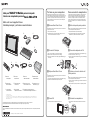 1
1
-
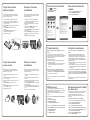 2
2
Sony VGC-LT10E Guía de inicio rápido
- Categoría
- Sintonizadores de TV de computadora
- Tipo
- Guía de inicio rápido
El Sony VGC-LT10E es un computador personal con un diseño compacto y elegante, ideal para el hogar o la oficina. Cuenta con un procesador rápido, una gran capacidad de memoria y almacenamiento, y una pantalla brillante y nítida. Viene preinstalado con el sistema operativo Windows Vista y una variedad de software útil, incluyendo Microsoft Office y VAIO Update. El VGC-LT10E también tiene una serie de características de conectividad, incluyendo puertos USB, HDMI y Ethernet, lo que lo hace fácil de conectar a otros dispositivos y redes.
en otros idiomas
- English: Sony VGC-LT10E Quick start guide
Artículos relacionados
-
Sony VGC-LT20E Guía de inicio rápido
-
Sony VGC-RT100Y Quick Start
-
Sony VGC-RC110GX Guía de inicio rápido
-
Sony VGC-VA10MG Manual de usuario
-
Sony VGC-LS30E Guía de inicio rápido
-
Sony VGC-LS20E Guía de inicio rápido
-
Sony VGC-RC320P Guía de inicio rápido
-
Sony VGC-RC210G Guía de inicio rápido
-
Sony VGX-TP20E Guía de inicio rápido
-
Sony VGC-LV110N Guía de inicio rápido